Copier, modifier un projet ou supprimer un lot de travaux
Si vous cliquez droit sur un tableau des lots de travaux, des options d’édition s’affichent. Ici, vous pouvez changer de projet, copier le lot de travail ou copier son URL dans le presse-papiers, le supprimer ou le déplacer vers un autre projet.
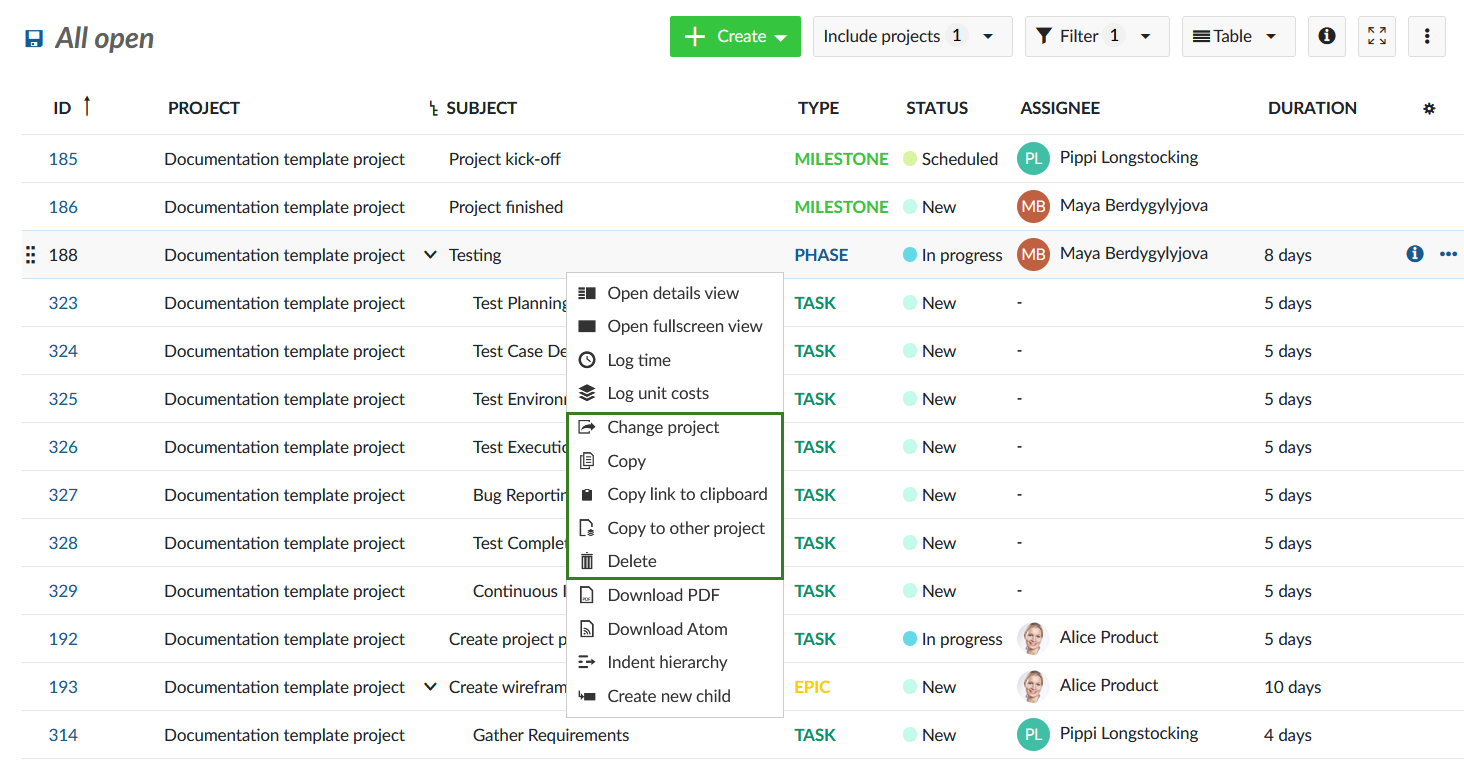
Vous pouvez également accéder à ces fonctions en utilisant les trois points situés à l’extrême droite d’une ligne pour accéder au menu.
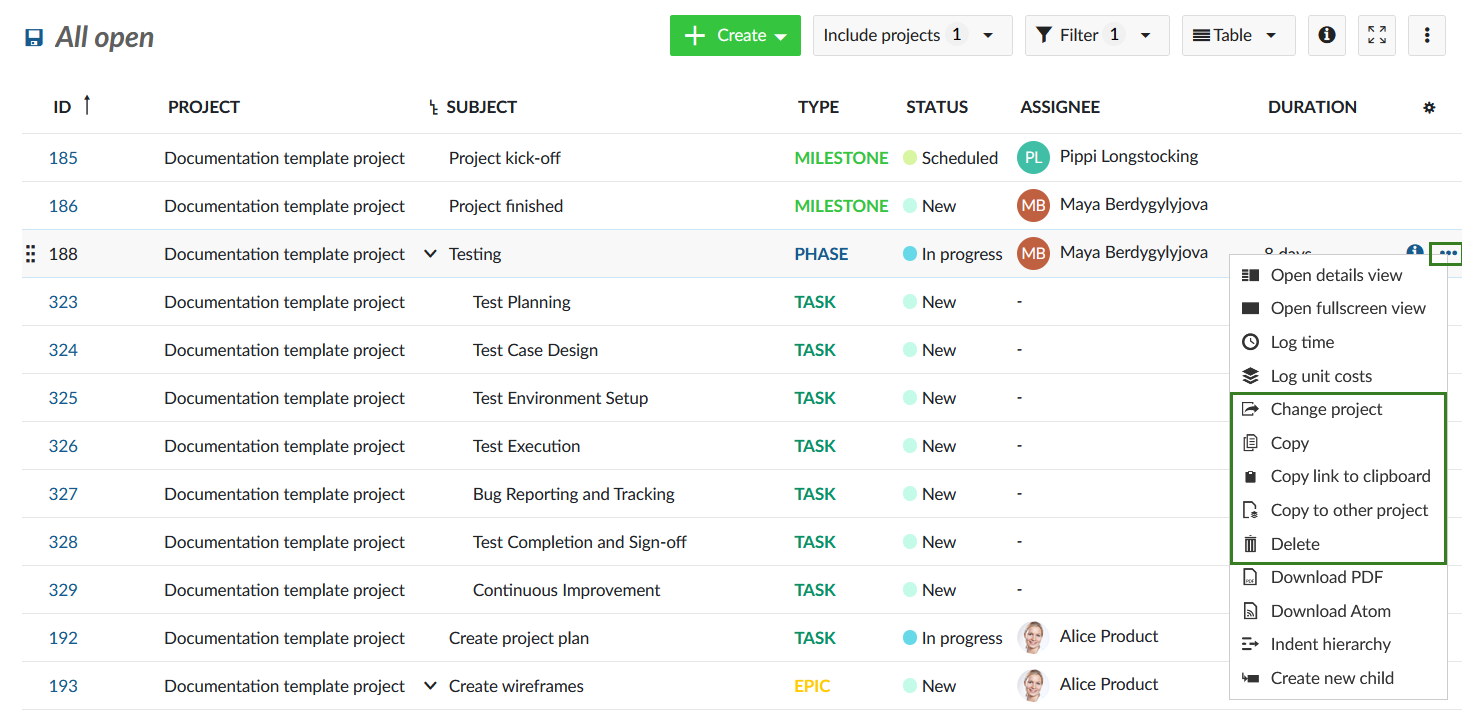
Sinon, ouvrez la vue détaillée des lots de travaux, cliquez sur Plus de fonctions (les trois points en haut à droite des détails du lot de travaux) et sélectionnez l’élément de menu respectif.
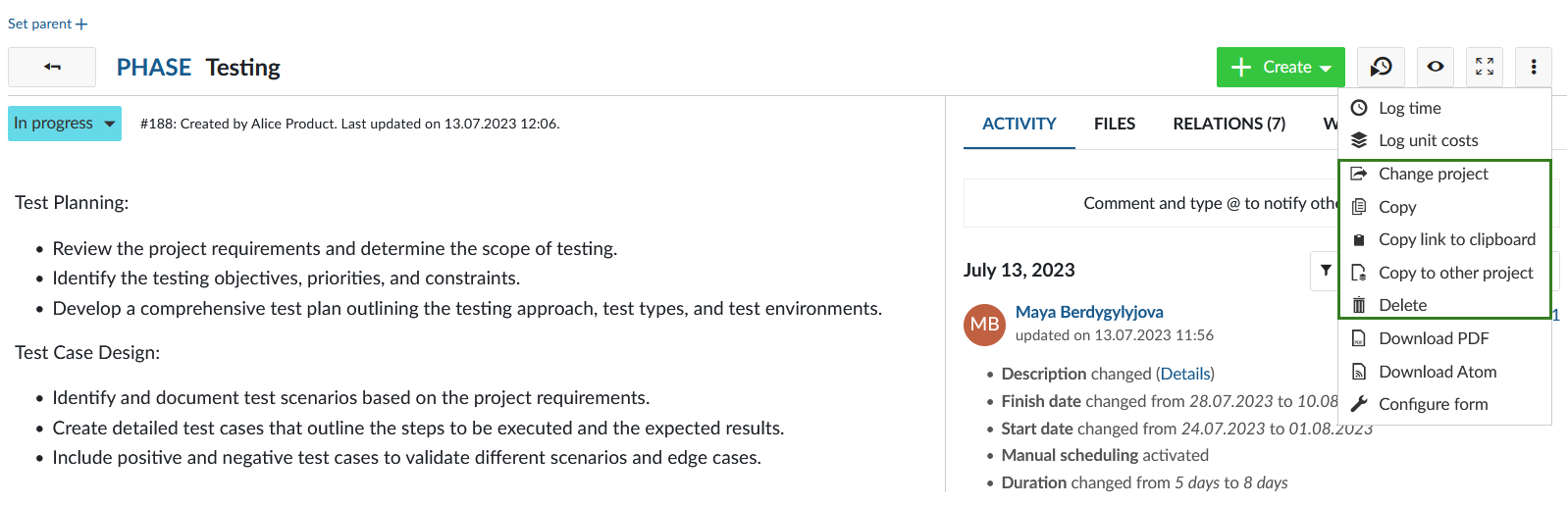
Pour copier, déplacer ou supprimer plusieurs lots de travaux à la fois, veuillez vous référer à la documentation pour éditer de façon groupée.
Copier un lot de travaux
Lors de la copie d’un lot de travaux, un formulaire de lot de travaux avec les valeurs prédéfinies du lot de travaux original est affiché.
La copie d’un lot de travaux permet de créer et d’ajuster facilement de nouveaux lots de travaux en fonction du lot existant.
Copier le lien dans le presse-papiers
Cette option permet de copier un lien court vers le lot de travaux dans votre presse-papiers afin que vous puissiez le coller rapidement ailleurs. Il peut également s’avérer utile lorsque vous souhaitez copier rapidement des liens vers plusieurs lots de travaux sans devoir ouvrir la vue détaillée de chacun d’entre eux.
Déplacer un lot de travaux vers un projet différent
L’option changer le projet déplace un lot de travaux vers un autre projet ou un sous-projet. Sélectionnez le projet dans lequel le lot de travaux doit être déplacé, vérifiez si d’autres ajustements sont nécessaires et confirmez en cliquant sur Déplacer.
Remarque : vous ne pouvez déplacer un lot de travaux que dans des projets dont vous êtes membre et pour lesquels vous êtes autorisé(e) à exécuter cette fonction.
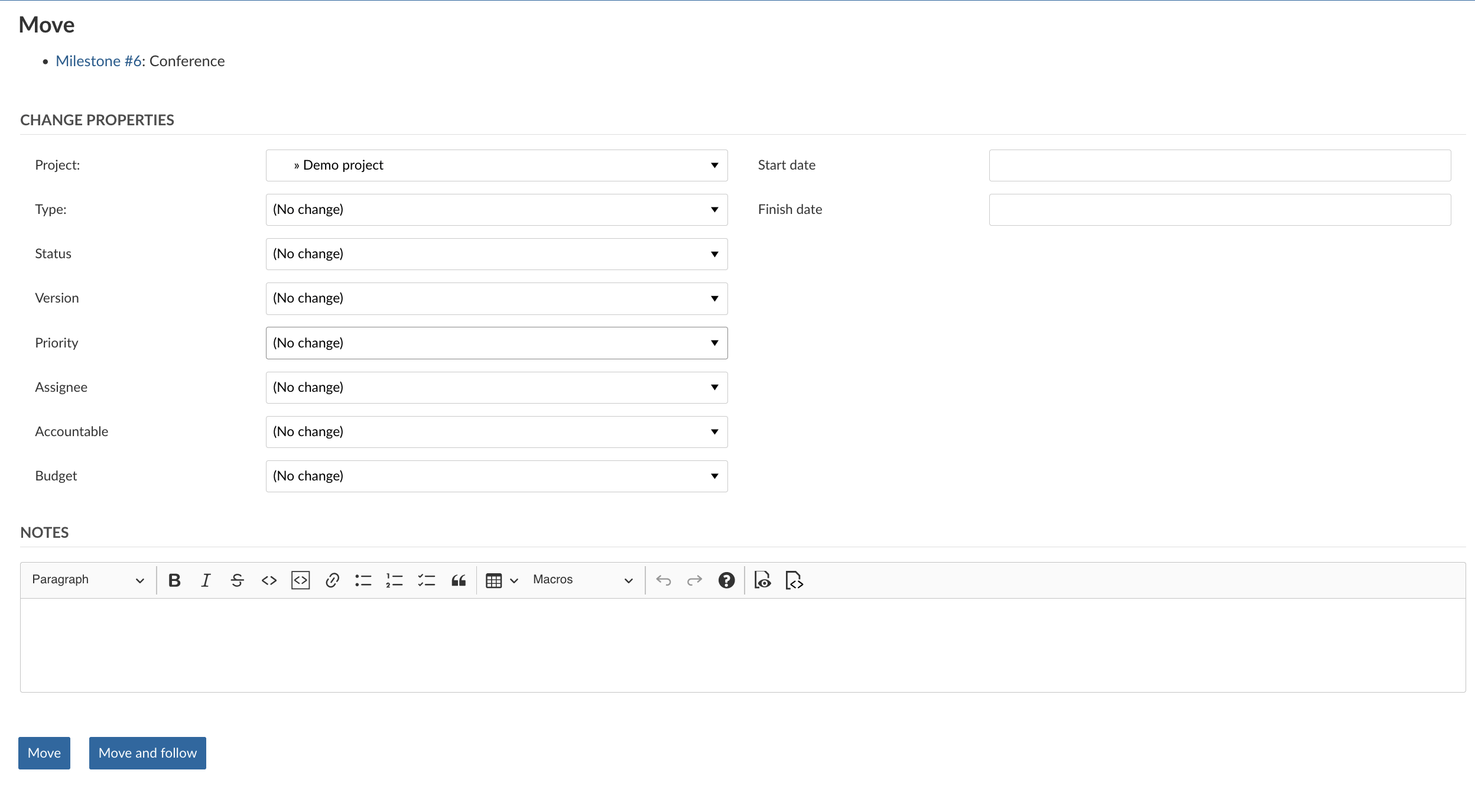
Supprimer un lot de travaux
Le droit de supprimer des lots de travaux est lié aux rôles spécifiés (par exemple les administrateurs système). Les rôles et les autorisations peuvent varier d’un projet à l’autre.
Vous pouvez sélectionner ces options soit dans la vue détaillée sous Plus ou via le menu contextuel en faisant un clic droit dans la liste des lots de travaux. Cette dernière option vous permet d’effectuer une action (comme copier, déplacer ou supprimer un lot de travaux) sur plusieurs lots de travaux à la fois.


